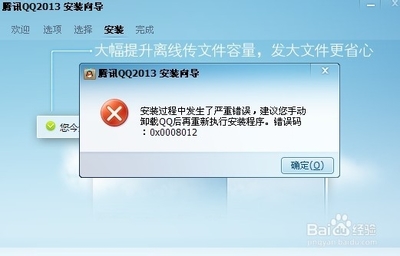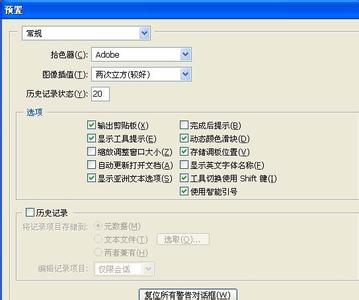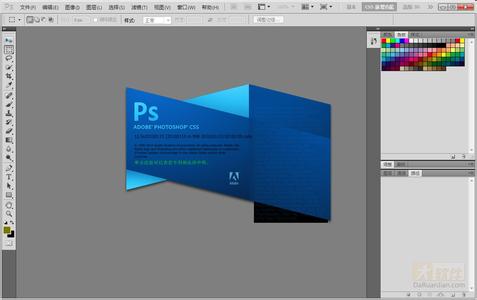win7字体如何安装?在Window XP中安装字体非常方便,只需将字体文件复制到系统盘的字体文件夹中,但是在Windows7中,安装字体的方法有了一些改变,不过操作显得更为简便,这里为大家全面介绍一下Windows7中安装字体的方法,希望对不了解这个的朋友有所帮助。
Win7
字体文件
win7字体安装的方法 1、
到字体网站下载字体文件,一般下载下来的是zip或rar格式的压缩文件,解压后就得到字体文件,一般为.ttf格式。
win7字体安装的方法 2、
打开“我的电脑(计算机)”,在地址栏输入C:WINDOWSFonts,打开Windows字体文件夹。
win7字体安装的方法 3、
复制解压出来的字体文件,粘贴到C:WINDOWSFonts文件夹里。字体即完成安装。
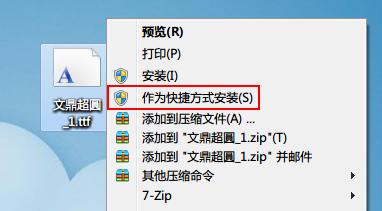
win7字体安装的方法_字体文件夹
win7字体安装的方法 4、
安装成功后,我们可以查看到已经安装的字体文件。
win7字体安装的方法 1、
鼠标右键字体文件,然后在弹出的列表中点击"安装" 进行字体安装。字体很快就完成安装。
win7字体安装的方法_字体文件夹
win7字体安装的方法 2、
这种方法安装更为方便,原来和方法一一样,安装后字体文件都保存在系统盘的Font(字体)文件夹里。
win7字体安装的方法 1、
打开“我的电脑(计算机)”,在地址栏输入C:WINDOWSFonts,打开Windows字体文件夹。然后点左侧的“字体设置”,打开字体设置窗口。
win7字体安装的方法 2、
在字体设置窗口中,在“允许使用快捷方式安装字体(高级)(A)”的小方框里打钩,然后点确定按钮保存设置。
win7字体安装的方法 3、
右键字体文件,点击“作为快捷方式安装”,完成字体安装。
win7字体安装的方法_字体文件夹
win7字体安装的方法 4、
安装完成后,我们可以在系统盘的字体文件夹里查看到字体的快捷方式。字体文件仍保存在原位置。
使用“复制字体文件方式安装字体”会将字体全部复制到C:WindowsFonts文件夹中,会占用系统盘空间。
使用快捷方式安装字体,字体文件保存在原来的位置。只将字体快捷方式保存在C:WindowsFonts文件夹中,可以节省系统盘空间,但不能删除字体文件,否则字体无法使用。
 爱华网
爱华网